# 整合webhook自动部署
在日常开发和部署过程中,我们经常会遇到这样的需求:
- 希望在本地一键触发远程服务器上的自动构建和部署;
- 希望能够远程查看服务器关键日志内容,而无需手动登录服务器。
本文将结合 webhook 工具 webhook (opens new window),实现在服务器上接收 HTTP 请求来触发脚本,并返回运行结果。
# 一、环境说明
- 服务器系统:Linux(Ubuntu / CentOS 均可)
- webhook 工具:adnanh/webhook (opens new window)
- 服务脚本语言:Bash Shell
- 目标:通过 HTTP 请求远程触发脚本进行服务部署,并查看日志
# 二、安装 webhook 工具
首先,在你的服务器上安装 webhook 工具:
# 下载预编译版本(根据系统架构)
wget https://github.com/adnanh/webhook/releases/download/2.8.1/webhook-linux-amd64.tar.gz
tar -zxvf webhook-linux-amd64.tar.gz
sudo mv webhook-linux-amd64/webhook /usr/local/bin/
测试是否安装成功:
webhook -version
# 三、配置第一个 webhook:一键部署脚本
# 1. 编写部署脚本 one_start.sh
路径建议放在项目目录下,例如 /root/web/project-server/one_start.sh:
#!/bin/bash
echo "检查更新..."
git pull
echo "清理项目..."
mvn clean
echo "开始打包..."
mvn package
echo "项目打包完成!"
container_name="project-server"
image_name="project-server"
# 删除旧容器
if docker ps -a --format '{{.Names}}' | grep -q "^${container_name}$"; then
echo "发现旧容器,停止并删除中..."
docker stop $container_name && docker rm $container_name
fi
# 删除旧镜像
if docker images --format '{{.Repository}}' | grep -q "^${image_name}$"; then
echo "发现旧镜像,删除中..."
docker rmi $image_name
fi
# 构建镜像并启动容器
echo "构建镜像..."
docker build -t $image_name .
echo "启动容器..."
docker run -d -p 8082:8888 --name $container_name --restart unless-stopped $image_name
echo "部署完成!"
赋予执行权限:
chmod +x one_start.sh
# 2. 配置 webhook 钩子 hooks.json
创建配置文件 hooks.json(路径自定,本文以当前目录为例):
[
{
"id": "1",
"execute-command": "/root/web/project-server/one_start.sh",
"command-working-directory": "/root/web/project-server",
"response-message": "Script executed",
"include-command-output-in-response": true,
"capture-output": true,
"pass-arguments-to-command": [],
"trigger-rule": {
"match": {
"type": "value",
"parameter": {
"source": "payload",
"name": "password"
},
"value": "xxx"
}
}
}
]
# 3. 启动 webhook 服务
webhook -hooks ./hooks.json -verbose -ip 0.0.0.0 -port 9001
后台运行建议:
nohup webhook -hooks ./hooks.json -verbose -ip 0.0.0.0 -port 9001 > webhook.log 2>&1 &
# 4. 测试接口触发部署脚本
curl -X POST http://<your-server-ip>:9001/hooks/1 \
-H "Content-Type: application/json" \
-d '{"password": "xxx"}'
你会收到脚本执行的完整输出内容,包括 git pull、mvn package、docker build、docker run 等操作。
此外可以在项目仓库也配置,再相应的事件触发。
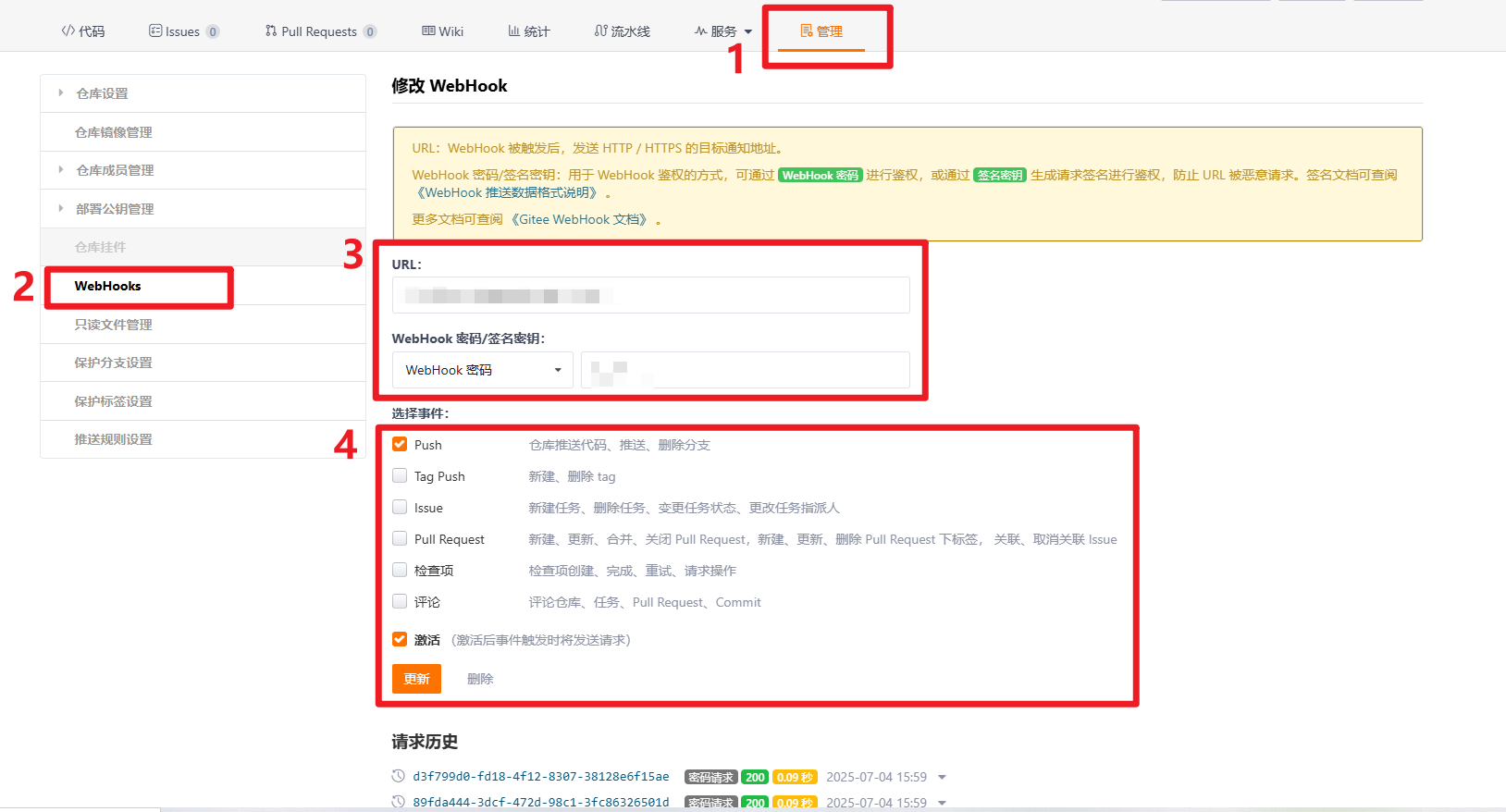
# 四、配置第二个 webhook:远程查看 Nginx 日志
有时我们希望在不登录服务器的情况下,远程查看 /var/log/nginx/online_access.log 日志。我们可以用同样的方式实现。
# 1. 编写查看日志脚本 view_nginx_log.sh
#!/bin/bash
tail -n 100 /var/log/nginx/online_access.log
赋予执行权限:
chmod +x view_nginx_log.sh
# 2. 添加钩子配置到 hooks.json
追加如下配置项:
{
"id": "view-nginx-log",
"execute-command": "/root/web/project-server/view_nginx_log.sh",
"command-working-directory": "/root/web/project-server",
"response-message": "日志获取完成",
"include-command-output-in-response": true,
"capture-output": true,
"pass-arguments-to-command": [],
"trigger-rule": {
"match": {
"type": "value",
"parameter": {
"source": "payload",
"name": "password"
},
"value": "xxx"
}
}
}
⚠️ 注意是追加,不要覆盖前一个钩子。
# 3. 调用接口查看日志内容
curl -X POST http://<your-server-ip>:9001/hooks/view-nginx-log \
-H "Content-Type: application/json" \
-d '{"password": "xxx"}'
你将看到 Nginx 日志文件的最后 100 行内容。
# 五、常见问题及排查建议
# ❓Q:为什么请求提示超时?
- 可能是脚本执行时间过长(比如 Maven 编译、Docker 构建等),建议在客户端增加超时时间;
- 或者 webhook 执行脚本时遇到权限问题(建议加
#!/bin/bash且使用绝对路径); - 可尝试在脚本前后加
echo "开始"和echo "结束",查看是否卡在中间步骤。
# ❓Q:脚本执行后没响应或失败?
- 确认 webhook 有权限执行对应的脚本和 Docker;
- 确认
webhook启动时是否加载了hooks.json; - 检查日志输出:
tail -f webhook.log查看报错信息。
